Како креирати Виндовс 10 корисника
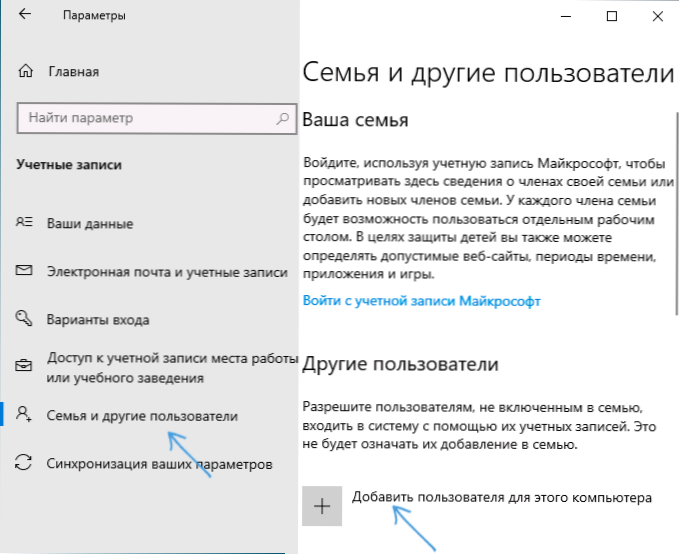
- 4955
- 659
- Jermaine Klein
У овим упутствима за почетнике о томе како да креирате нови корисник Виндовс 10 на више начина, како да га учините администратором или обрнуто, креирајте ограничен рачун рачунара или лаптопа. Такође може да приђе при збној: Како избрисати Виндовс 10 корисника.
Виндовс 10 садржи две врсте рачуна - Мицрософт налози (захтевају адресе е-поште и синхронизациони параметри путем интернета) и налоге локалних корисника који се не могу разликовати од оних који се користе на ране верзије оперативног система Виндовс. Истовремено, један рачун се увек може "претворити" у други (на пример, како избрисати Мицрософт налог). Чланак ће размотрити стварање корисника са обе врсте рачуна. Такође може бити корисно: Како да направите корисника администратора у оперативном систему Виндовс 10.
- Стварање новог корисника у параметрима Виндовс 10
- Како креирати корисника на командној линији
- Локални корисници и Виндовс 10 Групе
- Додавање корисника за контролу корисничких сустава2
- Видео упутство
Стварање корисника у Виндовс 10 Параметрима
Главни начин креирања новог корисника у систему Виндовс 10 је да се "налоге" налазе на расположивим интерфејсом "Старт" - "Параметри". У назначеним подешавањима отворите одељак "Породица и други корисници".
- У одељку "Ваша породица" можете (под условом да користите Мицрософт налог) Креирајте налоге за чланове породице (такође синхронизовани са Микрософт), написао сам више о таквим корисницима у упутствима матичне контроле Виндовс 10.
- Испод, у одељку "Остали корисници" можете додати "једноставан" нови корисник или администратор, чија се рачун неће контролисати и "чланица породице" може се користити и Мицрософтове рачуне и локалне рачуне. Ова опција ће се даље разматрати.
Да бисте створили новог корисника који није део породице и без родитељског надзора, следите следеће кораке:
- У одељку "Остали корисници" додајте корисника за овај рачунар ".
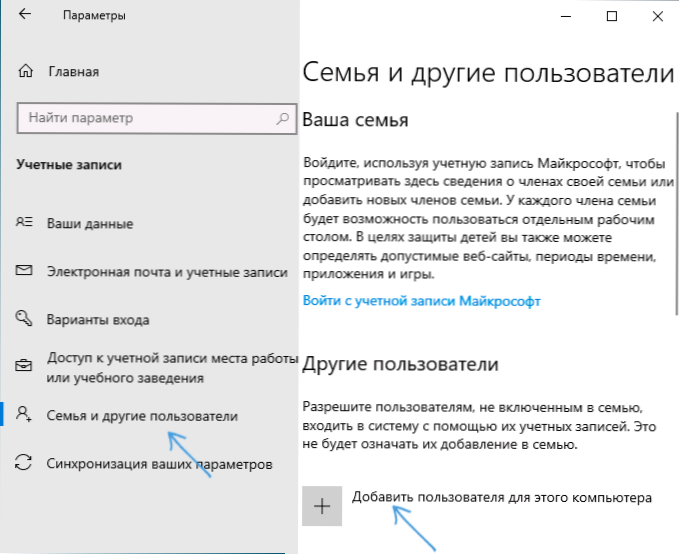
- У следећем прозору бићете позвани да одредите адресу е-поште или телефонски број - унесите их, под условом да желите да додате корисника са постојећим Мицрософтовим рачуноводственим рекордом.
- Ако ћете креирати локални рачун (или чак Мицрософт налог, али ипак немате регистровану е-пошту за ИТ), кликните на "Немам података за ову особу" на дну прозора.

- У следећем прозору биће предложено да креира Мицрософт налог. Можете попунити сва поља да бисте креирали корисника са таквим рачуном или кликните на "Додајте корисника без рачуноводства Мицрософт" испод.

- У следећем прозору остаје да унесете корисничко име, лозинку (ако вам је потребан корисник без лозинке, само не уносите ништа у одговарајућа поља), наговештај за лозинку и назначите питања да бисте вратили лозинку у случају заборављено је. Ово је довољно да се нови Виндовс 10 корисника појави у систему и под његовим рачуном је могуће ући.
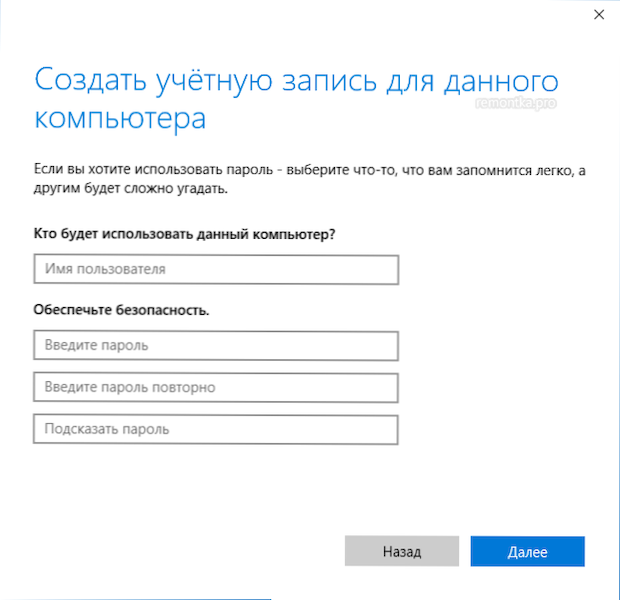
Нови корисник подразумевано има право "обичног корисника". Ако је потребно да га направите администратором рачунара, следите следеће кораке (истовремено такође морате бити администратор за то):
- Идите на параметре - рачуни - породица и други корисници.
- У одељку "Остали корисници" кликните на корисника коме треба да га направи администратор и дугме "Промените тип рачуна" ".
- На листи изаберите "Администратор" и кликните на дугме У реду.
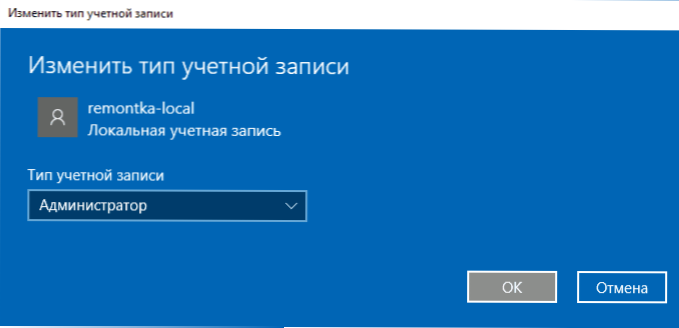
Можете да унесете под нови корисник притиском на тренутни корисник на врху менија Старт или са екрана за закључавање, а претходно је напустио текући рачун.
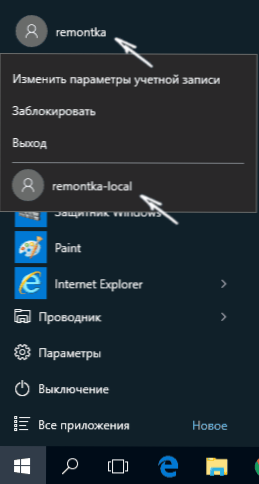
Како креирати новог корисника на командној линији
Да бисте креирали корисника помоћу командне линије Виндовс 10, покрените га у име Администратора (на пример, кроз дугме "Старт" путем десно-кликног менија), а затим унесите наредбу (ако корисничко име садржи размаке, Користите наводнике, лозинку за преузимање предмета без потребе:
Нет Корисничко име_полизер Лозинка / Додај
И кликните на Ентер.

Након успешног извршења команде, у систему ће се појавити нови корисник. Такође га можете учинити администратором помоћу следеће наредбе (ако тим није радио, али немате дозволу за Виндовс 10, покушајте да напишете администраторе уместо администратора):
Нет Лоцалгроуп Администраторс Име Тхе_Полизер / Додај
Корисников ново креиран на овај начин имаће локални рачун на рачунару.
Стварање корисника у "Локалним корисницима и групама" Виндовс 10
И други начин да се креирате локални рачун користећи контролни елемент "Локални корисници и групе":
- Притисните тастере Вин + р, Ући Лусрмгр.Магистар На прозору "наступи" и кликните на Ентер.
- Изаберите "Корисници", а затим на листи корисника кликните десним дугметом миша и кликните на "Нови корисник".
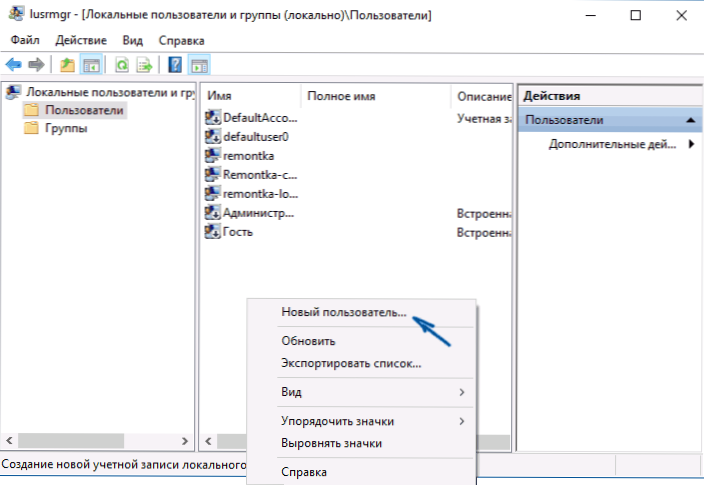
- Подесите параметре за новог корисника.
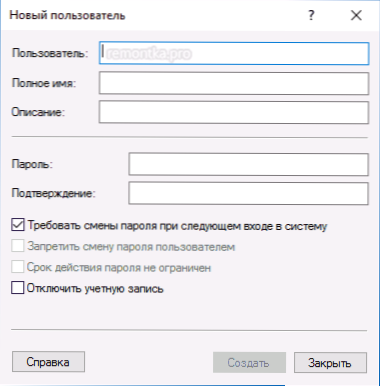
Да бисте креирали корисник као администратор, кликните на његово име са десним дугметом миша, изаберите "Својства". Затим на картици "Чланство у Групе" кликните на дугме "Додај", да позовете "Администратори" и кликните на "ОК".
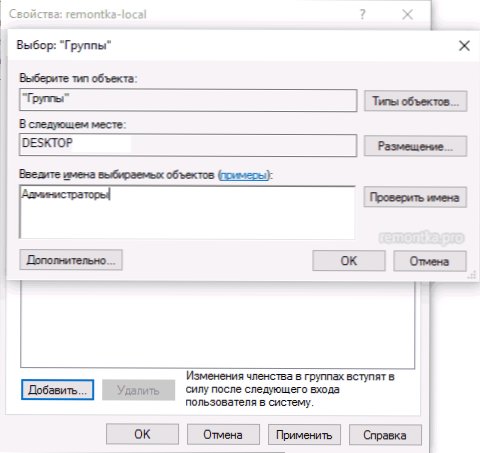
Спремни, сада ће одабрани корисник Виндовс 10 имати права администратора.
Додавање налога за контролу корисничких отвора2
И још један врло једноставан начин да додате нови кориснички рачун Виндовс 10:
- Ми кликнемо на тастере Вин + р, Ући Контролни усерПассВордс2

- На листи корисника кликните на дугме Нови корисник додаје дугме

- Даље додавање новог корисника (доступно и Мицрософт налог и локални рачун), изгледаће на исти начин као и у првом од описаних метода.

Видео упутство
Ако остане било која питања или нешто не функционира тако једноставно као што је описано у упутствима - покушаћу да помогнем.
- « Како сакрити рачунар у локалној мрежи
- ИПв6 без приступа мрежи или без приступа Интернету - зашто и шта да радите? »

